电脑去小广告最有效的方法 电脑如何快速清理广告
更新时间:2023-02-18 18:06:10作者:yang
在使用电脑时经常会下载各式各样的软件,下载软件后总会携带很多广告,桌面窗口时不时会不断弹出一些乱七八糟的广告,严重影响办公效率,让人烦恼不已。即使手动关闭弹窗也无用,下次开机重启又还是一样,有什么办法能彻底去除这些烦人的小广告呢?别担心小编分享一招去除电脑小广告最有效的方法。
具体方法如下:
1、首先,选择桌面的“此电脑”,如图所示:

2、单击鼠标“右键”,选择菜单列表中的“管理”,如图所示:
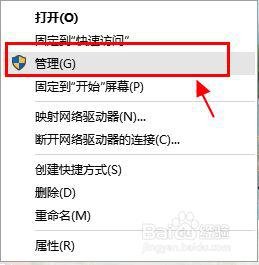
3、在弹出的“计算机管理”界面,选择“系统工具”—“任务计划程序”—“任务计划程序库”,如图所示:
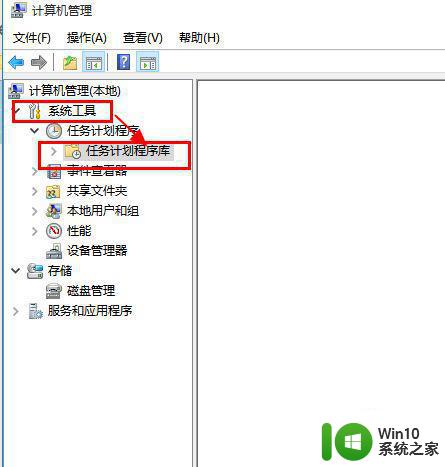
4、在打开任务库后,任务库列表中,会看到有很多的程序,如图所示:
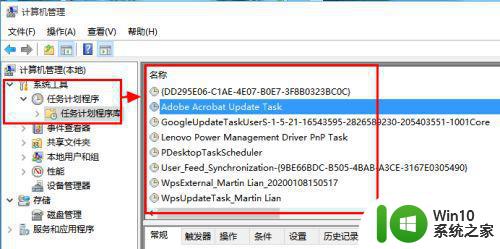
5、依次选择列表中的“程序”,单击鼠标“右键”,在菜单列表中选择“禁用”,如图所示:
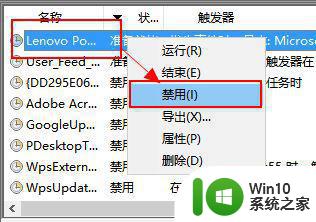
6、将所有程序”禁用“完后,电脑就不会在弹出广告了,快去试试吧。
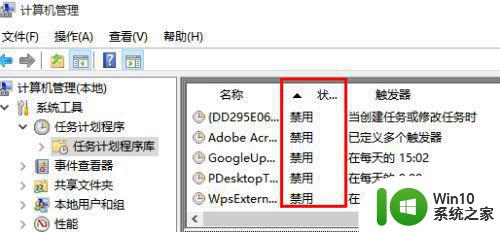
上述和大家分享电脑如何快速清理广告,简单设置一样,以后就不会出现烦人的广告窗口了。
电脑去小广告最有效的方法 电脑如何快速清理广告相关教程
- 笔记本如何快速清理电脑广告垃圾 如何清理笔记本电脑中的广告垃圾
- 电脑上老弹出来广告处理方法 电脑老弹出广告如何处理
- 电脑小广告怎么彻底清除 电脑垃圾广告过滤软件推荐
- 电脑如何禁止小广告弹出 电脑小广告拦截软件推荐
- 怎样消除电脑上的弹窗广告 电脑弹窗广告怎么清除
- 电脑总是有广告弹出解决方法 电脑广告弹出怎么办
- winrar去广告的方法 winrar怎么去广告
- 如何关闭电脑上的广告弹窗 如何屏蔽电脑弹窗广告
- 如何去除电脑广告弹窗 怎样禁止弹窗广告
- 电脑设置禁止广告弹窗的方法 电脑如何屏蔽网页广告弹窗
- 如何去除电脑锁屏界面的广告 如何去除电脑锁屏界面上的广告图片
- 如何关闭电脑上弹出的广告 电脑怎么老是弹出广告
- U盘装机提示Error 15:File Not Found怎么解决 U盘装机Error 15怎么解决
- 无线网络手机能连上电脑连不上怎么办 无线网络手机连接电脑失败怎么解决
- 酷我音乐电脑版怎么取消边听歌变缓存 酷我音乐电脑版取消边听歌功能步骤
- 设置电脑ip提示出现了一个意外怎么解决 电脑IP设置出现意外怎么办
电脑教程推荐
- 1 w8系统运行程序提示msg:xxxx.exe–无法找到入口的解决方法 w8系统无法找到入口程序解决方法
- 2 雷电模拟器游戏中心打不开一直加载中怎么解决 雷电模拟器游戏中心无法打开怎么办
- 3 如何使用disk genius调整分区大小c盘 Disk Genius如何调整C盘分区大小
- 4 清除xp系统操作记录保护隐私安全的方法 如何清除Windows XP系统中的操作记录以保护隐私安全
- 5 u盘需要提供管理员权限才能复制到文件夹怎么办 u盘复制文件夹需要管理员权限
- 6 华硕P8H61-M PLUS主板bios设置u盘启动的步骤图解 华硕P8H61-M PLUS主板bios设置u盘启动方法步骤图解
- 7 无法打开这个应用请与你的系统管理员联系怎么办 应用打不开怎么处理
- 8 华擎主板设置bios的方法 华擎主板bios设置教程
- 9 笔记本无法正常启动您的电脑oxc0000001修复方法 笔记本电脑启动错误oxc0000001解决方法
- 10 U盘盘符不显示时打开U盘的技巧 U盘插入电脑后没反应怎么办
win10系统推荐
- 1 索尼笔记本ghost win10 64位原版正式版v2023.12
- 2 系统之家ghost win10 64位u盘家庭版v2023.12
- 3 电脑公司ghost win10 64位官方破解版v2023.12
- 4 系统之家windows10 64位原版安装版v2023.12
- 5 深度技术ghost win10 64位极速稳定版v2023.12
- 6 雨林木风ghost win10 64位专业旗舰版v2023.12
- 7 电脑公司ghost win10 32位正式装机版v2023.12
- 8 系统之家ghost win10 64位专业版原版下载v2023.12
- 9 深度技术ghost win10 32位最新旗舰版v2023.11
- 10 深度技术ghost win10 64位官方免激活版v2023.11